مشاوره رایگان دریافت کنید !
ما هم اکنون آماده پاسخگویی هستیم!
برای مشاوره رایگان فرم زیر را پر کنید تا مشاوران ما با شما در ارتباط باشند.
siteQ
طراحی سایت ، سئو ، تولید محتوا ، گرافیک ، سوشال مدیا و...
برای مشاوره رایگان فرم زیر را پر کنید تا مشاوران ما با شما در ارتباط باشند.
طراحی سایت ، سئو ، تولید محتوا ، گرافیک ، سوشال مدیا و...
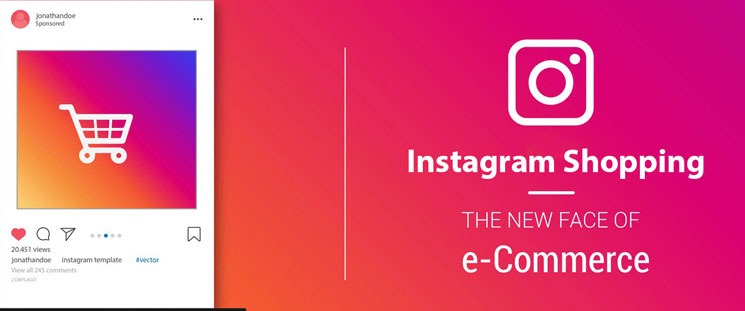
تا چند سال پیش اینستاگرام تنها برای سرگرمی و گذراندن اوقات فراغت بود اما پس از خریداری اینستاگرام توسط فیسبوک، این شبکه اجتماعی به سمت تجاری شدن پیش رفت!
نه تنها تغییرات اینستاگرام منجر به کسب درآمد برای فیسبوک شد، بلکه بسیاری از کسبوکارهای اینترنتی هم برای فروش محصولات یا خدمات خود از این شبکه اجتماعی محبوب استفاده کردند.
فیسبوک هم این موضوع را به خوبی میداند و به همین دلیل است که قابلیتهای زیادی را در اختیار صفحات تجاری قرار داده است!
از مهمترین این قابلیتها، قابلیت فعالسازی تگ قیمت اینستاگرام است که به کمک آن میتوانید فروشگاه اینستاگرام خود راهاندازی کنید.
در حال حاضر صفحات زیادی وجود دارند که محصولات یا خدمات خود را معرفی میکنند و به کاربران میگویند که برای خرید محصول به سایت مراجعه کنند.
تگ قیمت اینستاگرام به شما کمک میکند تا بتوانید اطلاعات محصول را هم در اینستاگرام به کاربران نمایش دهید.
در این مقاله قصد داریم به آموزش کامل فعالسازی تگ خرید در اینستاگرام بپردازیم تا بتوانید به صورت مستقیم محصولات خود را به کاربران بفروشید!
اگر با افزایش فروش کسبوکارتان موافق هستید، در ادامه ما را همراهی کنید.
اگر در مدیریت فروشگاه اینستاگرام یا یک صفحه تجاری را برعهده دارید که در آن محصولات فیزیکی ارائه میدهید، حتماً به تگ خرید در اینستاگرام هم نیاز دارید.
تگ خرید در اینستاگرام به شما کمک میکند تا بتوانید قیمت و اطلاعات هر محصول را به کاربر نمایش دهید و به آنها قابلیت خرید آنی ارائه کنید.
البته لازم است بدانید که در حال حاضر تنها میتوان بر روی محصولات فیزیکی قیمت گذاشت؛ بنابراین اگر شما خدماتی برای ارائه دارید که فاکتورهای مختلفی در قیمتگذاری دخالت دارند این قابلیت به درد شما نمیخورد.
به طور کلی صفحات تجاری (نه صفحات معمولی!) به کمک تگ خرید میتوانند اطلاعات و قیمت محصول خود را به کاربر نمایش دهند و کاربران با یک کلیک وارد سایت آنها شوند و خرید خود را در چند ثانیه انجام دهند!
این کار در نهایت به افزایش نرخ تبدیل هم کمک زیادی میکند.
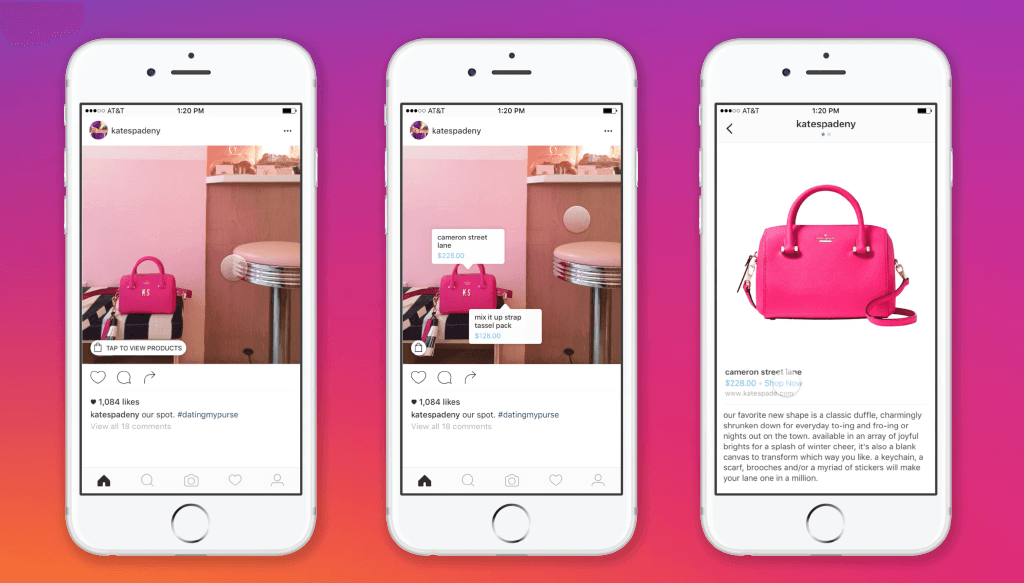
توجه : اضافه کردن تگ خرید در اینستاگرام به کمک فیسبوک انجام میشود؛ بنابراین شما ابتدا باید قوانین و حریم خصوصی اینستاگرام و فیسبوک را مطالعه کنید تا محصولات شما خلاف قوانین این دو شبکه اجتماعی نباشد.
همچنین محل فعالیت کسبوکار شما باید در یکی از کشورهای مورد تایید اینستاگرام باشد که البته به کمک فیسبوک این مشکل به راحتی حل میشود.
برای راهاندازی فروشگاه اینستاگرام و فعالسازی تگ خرید نیاز به مواردی دارید که در این بخش به معرفی آنها میپردازیم:
در ادامه به آموزش فعالسازی تگ خرید در اینستاگرام میپردازیم که با استفاده از آن میتوانید صفحه خود را به یک فروشگاه اینستاگرام تبدیل کنید.
برای شروع ۳ کار زیر را انجام دهید:
پس از انجام کارهای بالا کافی است ۶ مرحله زیر را انجام دهید تا فروشگاه اینستاگرام خود را راهاندازی کنید.
در مرحله اول شما باید به سراغ اینستاگرام خود بروید.
اگر حساب کاربری شما مدیریت یک صفحه تجاری اینستاگرام را برعهده دارید، باید آن را به حالت حساب شخصی در بیاورید؛ البته منظور ما حساب خصوصی نیست! بلکه شما باید حساب خود را از حالت business profile به حالت personal profile تغییر دهید.
برای این کار مراحل زیر را طی کنید.
ابتدا وارد بخش پروفایل خود در اینستاگرام شوید؛ سپس از طریق آیکن چرخدنده، وارد تنظیمات شوید :

در این پایین همین بخش گزینهای به نام Switch Back to Personal Account وجود دارد که با کلیک بر روی آن میتوانید حساب کاربری خود را به حالت پروفایل شخصی در بیاورید.
توجه دشته باشید که بازگردانی حساب از حالت تجاری به حالت شخصی تمام اطلاعات مربوط به Insights اینستاگرام را از بین میبرد؛ بنابراین اگر به این اطلاعات نیاز دارید، حتماً از بخشهای مهم آن اسکرینشات بگیرید تا در آینده با مشکل مواجه نشوید.
حتی اگر اکانت خود را به حالت تجاری بازگردانی کنید، تمام اطلاعات این بخش از صفر محاسبه میشود و تحت هیچ شرایطی نمیتوانید به اطلاعات قبلی این بخش دسترسی داشته باشید.
برای فعالسازی فروشگاه اینستاگرام شما باید یک صفحه فیسبوک داشته باشید؛ پیشنهاد ما این است که یک صفحه جدید برای کسبوکار خود ایجاد کنید یا اگر از صفحهای برای کسبوکار خود دارید، از همان استفاده کنید.
گاهی اوقات کاربران از صفحات نامرتبط استفاده میکنند که فیسبوک آن را تایید نمیکند یا در صورت تایید، با مشکل مواجه میشوند.
برای اضافه کردن صفحه خود به بخش تجاری فیسبوک کافی است در اکانت فیسبوک خود وارد آدرس business.Facebook.com شوید :

در این بخش باید یکی از صفحات فیسبوک خود را انتخاب کنید.
اگر قصد اضافه کردن یک صفحه را دارید کافی است بر روی یکی از صفحات خود که در این بخش نمایش داده شده کلیک کنید.
همچنین اگر میخواهید یک صفحه جدید ایجاد کنید، کافی است از طریق بخش اصلی فیسبوک روی Create a New Page کلیک کنید و صفحه جدید خود را بسازید!
سپس اطلاعات مربوط به صفحه و کسبوکار خود را در این بخش تکمیل کنید و به سراغ مرحله بعد برای فعالسازی تگ خرید در اینستاگرام بروید.
اکنون زمان آن است که دوباره صفحه اینستاگرام خود را به یک صفحه تجاری تبدیل کرده و دوباره اکانت فیسبوک را به آن وصل کنید.
برای این کار وارد پروفایل اینستاگرام خود شوید و از طریق بخش تنظیمات، بر روی Switch to Business Profile کلیک کنید :
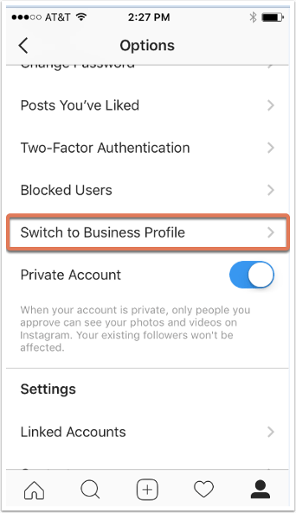
سپس باید منتظر بمانید تا در بخش Connect to Facebook page فیسبوک خود را به اکانت اینستاگرام متصل کنید.
پس از آن باید صفحه موردنظر خود را که برای پروفایل اینستاگرام خود ساختهاید، انتخاب کنید!
توجه داشته باشید که این صفحه باید همان صفحهای باشد که به بخش تجاری فیسبوک (Facebook Business) اضافه کردهاید.

در ادامه کافی است شماره تماس خود را وارد کنید تا صفحه شما به یک صفحه تجاری تبدیل شود.
توجه داشته باشید که اگر نمیخواهید شماره تماس شما در صفحه اینستاگرام نمایش داده شود، پس از پایان این مراحل از طریق بخش اطلاعات تماس در تنظیمات آن را غیرفعال کنید!
در این مرحله باید پروفایل اینستاگرام خود را به بخش تجاری فیسبوک اضافه کنید!
داخل بخش تجاری فیسبوک بر روی Business setting کلیک کنید تا تنظیمات این بخش به شما نمایش داده شود :
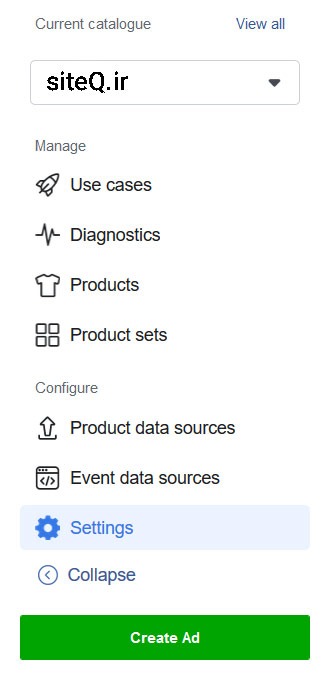
منوی سمت چپ بخشی به نام Accounts وجود دارد که با کلیک بر روی instagram accounts میتوانید حساب کاربری اینستاگرام خود را اضافه کنید.
با کلیک بر روی Add میتوانید پروفایل اینستاگرام خود را اضافه کنید :

در این بخش از شما نامکاربری و رمز عبور اینستاگرام را میخواهد تا در این بخش اضافه شود.
در ادامه میتوانید اطلاعات اضافی را پر کنید که البته نیازی به آنها نخواهیم داشت!
کافی است بر روی Skip کلیک کنید و اطلاعات را تکمیل نکنید.
این مرحله دقیقاً همان بخشی است که به آن نیاز داریم!
ما به راهاندازی فروشگاه اینستاگرام نیاز داریم و میخواهیم با اضافه کردن تگ خرید در اینستاگرام این قابلیت را به صفحه خود اضافه کنیم.
برای این کار ابتدا باید یک کاتالوگ از محصولات خود در فیسبوک ایجاد کنیم! کافی است از طریق منوی بالای فیسبوک بر روی Catalogues که زیرمنوی بخش Assets است، کلیک کنید:

در این بخش باید یک دستهبندی برای محصولات کسبوکارتان را انتخاب کنید؛ مثلاً اگر محصول فیزیکی خود را به صورت آنلاین میفروشید میتوانید گزینه اول (Ecommerce) را انتخاب کرده و سپس بر روی Next کلیک کنید.
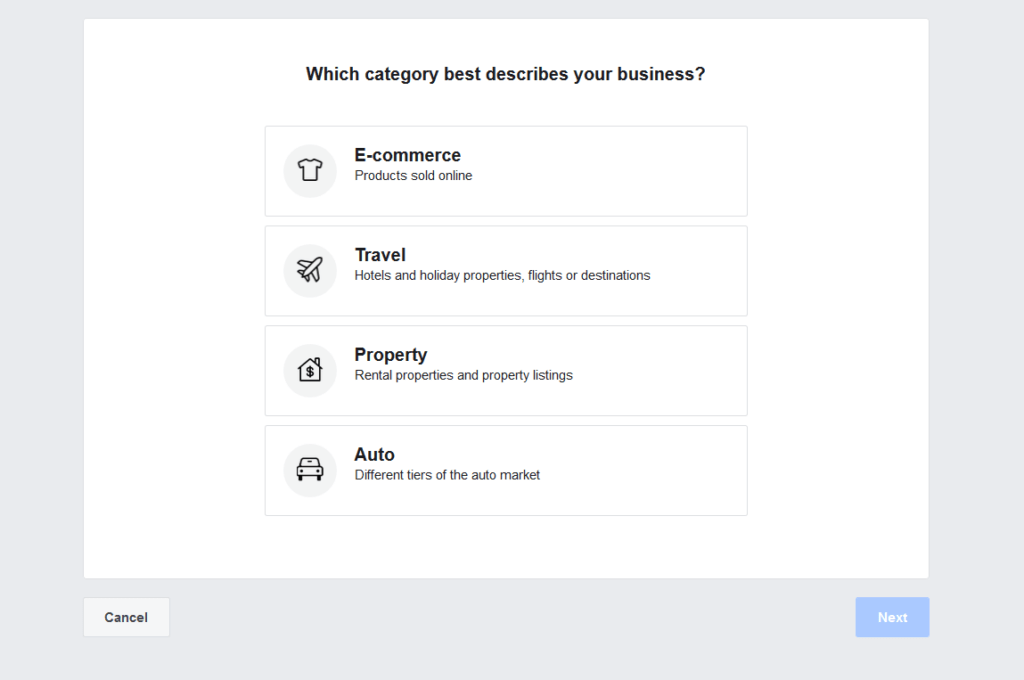
در بخش بعدی (Configure your catalogue settings) شما باید اطلاعات مربوط به کاتالوگ خود را تکمیل کنید که در ادامه به بررسی کامل آن میپردازیم:
How do you want to add products to your catalogue
در این بخش شما باید نوع اضافه کردن محصول به کاتالوگ خود را مشخص کنید که دو گزینه در دسترس شما قرار دارد:
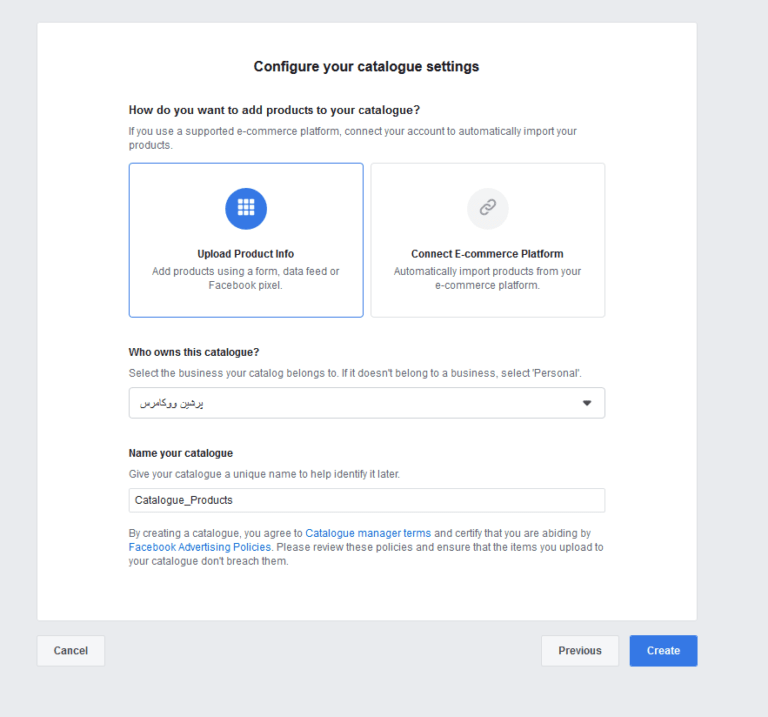
با انتخاب این گزینه میتوانید محصولات خود را به صورت دستی اضافه کنید.
با استفاده از این گزینه میتوانید در صورتی که از یکی از فروشگاهسازها استفاده میکنید، محصولات را به صورت خودکار در کاتالوگ خود فراخوانی کنید.
ما در این آموزش گزینه اول را انتخاب میکنیم تا اطلاعات محصولات را به صورت دستی اضافه کنیم.
در این بخش باید صفحه فیسبوک مربوط به پروفایل اینستاگرام خود را انتخاب کنید؛ توجه داشته باشید که در صورت انتخاب صفحه دیگر، نمیتوانید محصولات را در اینستاگرام خود نمایش دهید.
در این بخش میتوانید برای کاتالوگ خود یک نام انتخاب کنید تا بعداً به راحتی از آن استفاده کنید.
پس از تکمیل موارد بالا کافی است بر روی Create کلیک کنید تا کاتالوگ شما ساخته شود.

اکنون با کلیک بر روی View catalogue میتوانید کاتالوگ خود را ببینید تا در صورت نیاز آن را تغییر دهید. هنگامی که وارد صفحه مربوط به کاتالوگ خود میشوید، در سمت چپ منویی به شما نمایش داده میشود که با کلیک بر روی Product میتوانید محصولات موردنظر خود را اضافه کنید.

در این صفحه کافی است بر روی Add Product کلیک کنید تا وارد صفحه بعد شوید! در صفحه بعد شما به ۳ روش میتوانید محصولات خود را اضافه کنید که با انتخاب گزینه Add Manually، میتوانید محصولات را به صورت دستی اضافه کنید.
پس از طی مراحل بالا زمان آن رسیده است که محصول خود را اضافه کنید. در بخش بعدی باید اطلاعات مربوط به محصول خود را اضافه کنید.

در این بخش باید اطلاعات محصول موردنظر خود را که مربوط به کسبوکارتان است، اضافه کنید:
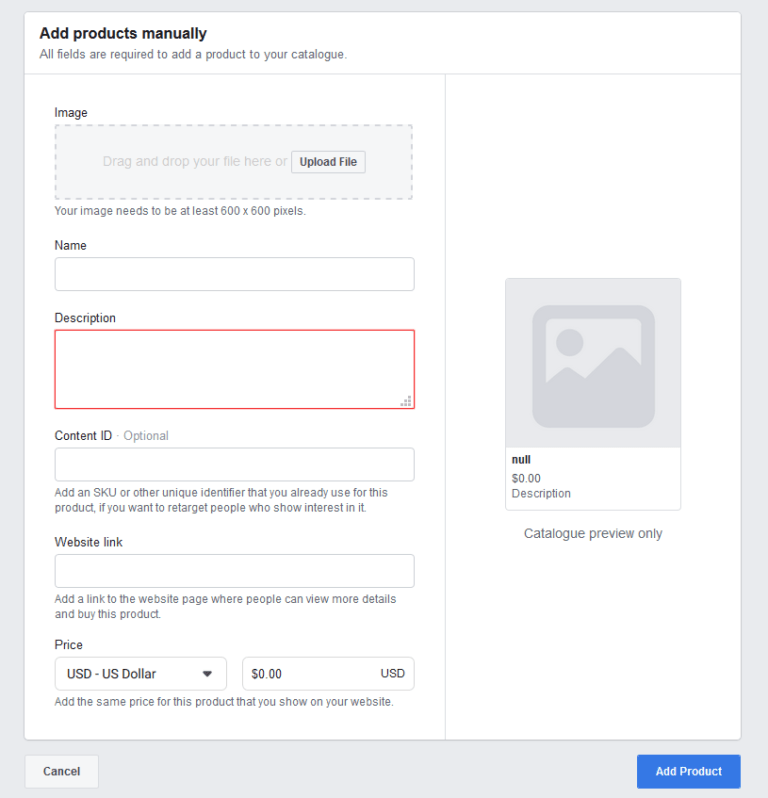
Image : در این بخش باید یک تصویر برای محصول خود انتخاب کنید؛ حداقل سایز برای محصول شما ۶۰۰ در ۶۰۰ بر حسب پیکسل است.
Name : در این بخش باید نامی را برای محصول خود انتخاب کنید تا هنگام نمایش در اینستاگرام با همین نام ببینید.
Description : در این بخش میتوانید توضیحات یا مزایای محصول خود را بنویسید.
Content ID : در این بخش باید یک id برای محصول خود انتخاب کنید.
Website link : در این بخش میتوانید لینک محصول در سایت خود را قرار دهید تا هنگام نمایش محصول در اینستاگرام و در صورت کلیک کاربران، مستقیم به صفحه موردنظر شما منتقل شوند.
Price : در این بخش میتوانید هزینه محصول را اضافه کنید؛ توجه داشته باشید که در حال حاضر به دلیل تحریمها، واحد ارز ایران در این لیست وجود ندارد اما میتوانید هنگام نوشتن قیمت از کلمه تومان در جلوی آن استفاده کنید و واحد ارز را روی چیز دیگری قرار دهید.

پس از انجام تنظیمات بالا میتوانید Add Product را بزنید تا محصول شما به کاتالوگ اضافه شود.
پس از آن که اولین محصول شما ایجاد شد و پروفایل شما برای ایجاد تگ خرید در اینستاگرام به فیسبوک وصل شد، روند بررسی توسط اینستاگرام شروع میشود! این روند ممکن است تا چندین روز طول بکشد و شما نمیتوانید آن را جلوتر بیندازید. فقط باید صبر کنید تا اینستاگرام فروشگاه شما را تایید کند.

پس از آن که اینستاگرام حساب شما را بررسی کند، دو حالت دارد که یا شما را تایید میکند یا خیر! معمولاً اینستاگرام چنین درخواستی را تایید میکند و پیام تایید آن در بخش نوتیفیکیشن اینستاگرام مشاهده میشود.
در صورتی که پیام تایید را دریافت نکردهاید، احتمالاً اینستاگرام هنوز در حال بررسی درخواست شما است!
برای آن که راحتتر بتوانید متوجه تایید شدن فروشگاه اینستاگرام خود شوید، کافی است وارد تنظیمات اینستاگرام شوید و به دنبال گزینه Shopping option باشید!
در صورتی که تگ خرید در اینستاگرام شما فعال شده باشد این بخش هم در تنظیمات مشاهده میشود اما اگر هنوز این گزینه نمایش داده نشده است و پیام عدم تایید را هم دریافت نکردهاید، درخواست شما در حال بررسی است و باید صبر کنید.
پس از آن که درخواست شما توسط اینستاگرام تایید شد، تگ خرید در اینستاگرام فعال میشود و میتوانید آن را بر روی پستها، استوریها و حتی پستهای قدیمی قرار دهید.
برای انتشار یک پست جدید به همراه تگ خرید کافی است وارد بخش انتشار یک پست شوید و در مرحله آخر، بر روی tag products کلیک کنید.

البته باید توجه داشته باشید تنها محصولاتی را میتوانید به تگ خرید در اینستاگرام اضافه کنید که در کاتالوگ فیسبوک خود اضافه کرده باشید!

اگر قصد دارید محصولی را که در کاتالوگ شما وجود ندارد در اینستاگرام فعال کنید، ابتدا باید محصول موردنظر خود را در کاتالوگ فیسبوک خود اضافه کنید و سپس تگ خرید در اینستاگرام را فعال کنید.
اگر از تبلیغات اسپانسری اینستاگرام استفاده میکنید، باید توجه داشته باشید که نمیتوانید یک پست با تگ خرید را به صورت مستقیم تبلیغ کنید! برای این کار میتوانید پستهایی که تگ خرید ندارند را تبلیغ کنید و کاربران را به پست موردنظر خود هدای کنید.
احتمالاً بسیاری از شما کاربران عزیز پستهایی را دیدهاید که تگ اینستاگرام بر روی آنها فعال است اما باز هم کاربرانی وجود دارند که این تگ خرید را ندیدهاند. بنابراین میخواهند بدانند که با فعالسازی تگ خرید در اینستاگرام پستها چگونه نمایش داده میشوند! به تصویر زیر نگاه کنید:

در این تصویر یک پست با تگ خرید در اینستاگرام دیده میشود!
هر کاربر با کلیک بر روی تصویر این پست میتواند تگ خرید را ببینید و از آن مهمتر، با کلیک بر روی تگ خرید به راحتی میتواند اطلاعات و قیمت محصول را ببیند.
البته قیمت محصول بر روی همان تگ خرید هر پست هم نمایش داده میشود و نیازی به کلیک برای دیدن آن نیست اما اگر کاربران بخواهند آن محصول را خریداری کنند، باید وارد لینک مربوطه شوند.

برای ورود به لینک هم باید بر روی تگ خرید کلیک کنند تا صفحه آن را ببینند و محصول را به صورت مستقیم از سایت شما خریداری کنند.
اگر صفحه اینستاگرام شما برای بازاریابی کسبوکارتان است، حتماً میدانید که ترافیک ورودی سایت اهمیت بسیار زیادی دارد.
به همین دلیل است که آنالیز سایت یکی از فاکتورهای مهم و اساسی در مدیریت کسبوکارها است!
پیشنهاد میکنم لینکهای تگ خرید در اینستاگرام را به گونهای درج کنید که بتوانید آن را آنالیز کنید.
مثلاً میتوانید از کوتاهکنندههای لینک یا از ابزار Google Analytics استفاده کنید.
این ابزارها به شما کمک میکنند تا بدانید از هر تگ خرید در اینستاگرام چقدر ورودی داشتهاید و چند نفر آنها از شما خرید کردهاند.
در واقع شما به کمک این ابزارها میتوانید نرخ تبدیل خود را اندازهگیری کنید و برای افزایش فروش خود، تغییراتی در استراتژی اینستاگرام خود ایجاد کنید.
هنگامی که یک کاربر در صفحه شما تگ خرید در اینستاگرام را میبیند، متوجه میشود که فروشگاه اینستاگرام شما فعال است و میتواند به صورت مستقیم خرید کند.
کاربران با کلیک بر روی تگ خرید در اینستاگرام میتوانند وارد صفحه بعد شوند که در تصویر زیر میبینید:
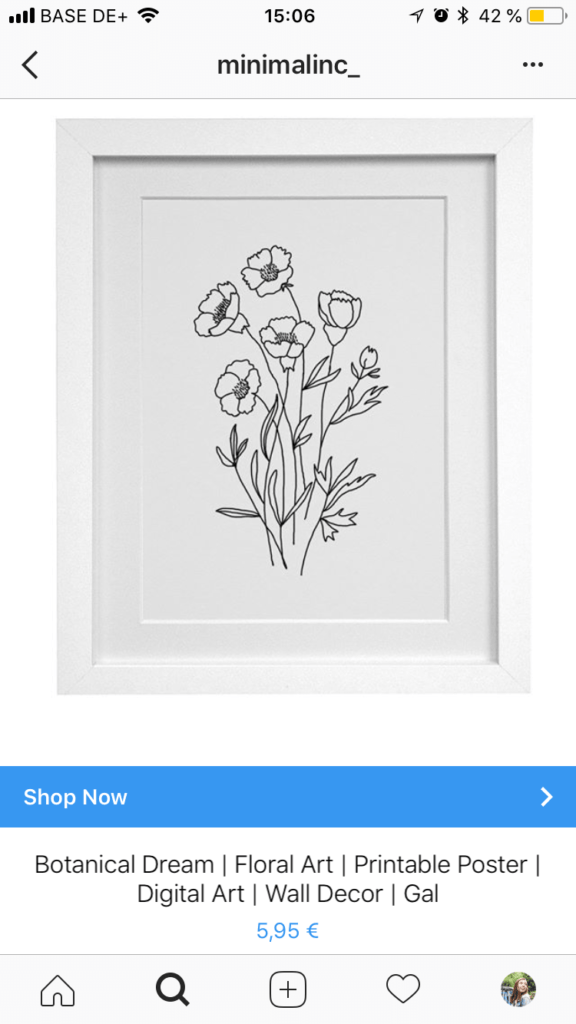
سپس با کلیک بر روی گزینه Shop Now وارد سایت شما میشوند و خرید خود را انجام میدهند.
برای استفاده از تگ خرید در استوری اینستاگرام ابتدا باید وارد بخش استوری شوید و یک عکس یا فیلم برای استوری خود بگیرید!
پس از آن کافی است از طریق بخش استیکر در استوری اینستاگرام تگ خرید را فعال کنید:

اکنون اگر کاربر بر روی تگ خرید در اینستاگرام که بر روی استوری شما قرار گرفته است کلیک کند، وارد صفحه خرید آن محصول میشود و میتواند به صورت مستقیم خریداری کند.

در طی فرآیند فعالسازی تگ خرید در اینستاگرام ممکن است با مشکلاتی روبرو شوید که در این بخش چند مورد از آنها را بررسی میکنیم:
توجه داشته باشید که صفحه فیسبوک متصلشده به اینستاگرام باید همان صفحهای باشد که بخش تجاری فیسبوک را بر روی آن فعال کردهاید! اگر با مشکل اضافه کردن تگ خرید در اینستاگرام مواجه هستید، حتماً چک کنید که حساب کاربری متصلشده به اینستاگرام با حساب کاربری تجاری شده در فیسبوک یکی باشد.
فیسبوک علاوه بر کاتالوگ بخش فروشگاه هم دارد که به صورت مستقیم محصولات خود را به آن اضافه کنید! اما باید توجه داشته باشید که ما تگ خرید در اینستاگرام را به کمک کاتالوگ فیسبوک اضافه کردیم نه فروشگاه فیسبوک! بنابراین اگر باید بدانید که محصولات کاتالوگ به فروشگاه فیسبوک اضافه نمیشود و اگر میخواهید محصولات کاتالوگ را در فیسبوک هم بفروشید، باید آن را در بخش فروشگاه فیسبوک اضافه کنید.
گاهی اوقات با پیغام خطای Blank google_product_category مواجه میشوید. این پیغام خطا نشاندهنده آن است که دستهبندی محصول شما در گوگل مشخص نشده است! این خطا مشکلی برای شما ایجاد نمیکند و به راحتی میتوانید آن را نادیده بگیرید.
گاهی اوقات شما در هنگام اضافه کردن محصول در کاتالوگ فیسبوک با خطای Unsupported file format مواجه شوید که احتمالاً یک فایل با پسوند غیرمجاز آپلود کردهاید. میتوانید به مستندات فیسبوک مراجعه کنید و از فایلهای مجاز برای آپلود اطلاع پیدا کنید!
یکی از مهمترین مواردی که بسیاری از کاربران اطلاع ندارند، این است که شما بر روی هر پست میتوانید چند تگ خرید قرار دهید! بسیاری از کاربران این موضوع را نمیدانند و تنها از یک تگ خرید استفاده میکنند که نرخ تبدیل کاهش پیدا میکند. در یک محصول اگر چند محصول از کسبوکارتان وجود دارد، حتماً همه آنها را در تگ خرید قرار دهید تا فروشگاه اینستاگرام شما همیشه فعال باشد.
استفاده از تگ خرید در اینستاگرام به شما کمک میکند تا کاربران را به صورت کاملاً مستقیم به فروشگاه اینترنتی خود هدایت کند.
این کار باعث میشود تا بتوانید اطلاعات محصول و قیمت آن را هم به صورت مستقیم نمایش دهید!
در این مقاله به آموزش اضافه کردن تگ خرید در اینستاگرام پرداختیم که امیدواریم برای فروشگاه اینستاگرام شما مفید واقع شود.
اکنون شما بگویید! به نظر شما استفاده تگ خرید در اینستاگرام چه مزایایی دارد و تاثیر آن بر روی نرخ تبدیل کاربران چیست؟ در بخش نظرات، تجربیات و ایدههای خود را با ما و سایر کاربران به اشتراک بگذارید.
برای خواندن سایر مقالات اینجا کلیک کنید.
